Objetivo: ensinar como conectar a leadlovers com a API de Conversões do Facebook.
Para que serve: rastrear efetivamente eventos/pixel do Facebook em casos onde o lead está usando iOS 14 com o bloqueio de rastreio na web ou qualquer outro dispositivo com bloqueador de anúncios.
Requisito(s) necessário(s): 1. ter o pixel e seus eventos já instalados e 2. ter instalado manualmente os eventos via código nas páginas (e não com a ferramenta de Configuração de Eventos).
Configuração no Facebook
Nº1– Acesse o link do Gerenciador de Eventos ou clique no atalho no seu perfil pessoal do Facebook.
Nº2– Selecione o pixel que já está configurado e metrificando suas páginas da leadlovers.
Nº3– Vá até a aba “Configurações”.
Nº4– Role a tela até encontrar “API de Conversões” e clique no botão “Começar”.
Nº5– Serão mostradas informações sobre a configuração, é importante lê-las, então avance.
Nº6– Leia as informações e prossiga.
Nº7– Agora serão mostradas as últimas instruções, atente-se a elas. Clique em “Configurar” para prosseguir.
Nº8– Aqui será mostrado um breve resumo de como é feita a configuração, proceda.
Nº9– Selecione os eventos que deseja que sejam enviados pela API de conversões, o ideal é utilizar todos que configurou previamente no pixel.
Nº10– Clique em “Continuar”.
Nº11– Clique sobre o evento.
Nº12– Ative a opção “Identificação do evento”, essencial para o bom funcionamento da configuração, pois com ela os eventos identificados pelo pixel (navegador) e API (servidor) não serão duplicados para um usuário que permita ambas as identificações.
Nº13– As demais opções da seção “Parâmetros de detalhes do evento” são opcionais.
Nº14– Escolha ao menos um dos “Parâmetros de informações do cliente”. Resumidamente, esses dados do usuário são enviados para o Facebook por cada um dos eventos, permitindo que a plataforma entenda melhor o seu público e direcione seus anúncios às pessoas certas. A escolha aqui dependerá de sua estratégia e negócio.
Nº15– Repita os passos 11 ao 14 para cada evento que será metrificado.
Nº16– Clique em “Continuar”, isso te levará para uma tela de revisão das configurações feitas.
Nº17– Analise se cada evento está com a configuração da forma desejada, o ponto mais importante aqui é verificar se todos possuem a “Identificação do evento” (destacado na imagem abaixo).
Nº18– Se estiver tudo certo, confirme a configuração.
Nº19– Conclua-a para iniciarmos a implementação!
Implementação
Após configurar quais eventos serão metrificados e suas especificidades, iremos pegar algumas informações no Facebook, inseri-las na leadlovers e então validá-las.
Dados do Facebook
No Facebook iremos coletar dois dados, que são: o token de acesso e o código de teste de eventos. É bacana manter o Bloco de Notas, ou semelhante, aberto para facilitar a configuração.
Token de Acesso
Nº20– Vá até a aba “Configurações” no pixel que está sendo configurado.
Nº21– Na seção “API de Conversões” clique em “Gerar token de acesso”.
Nº22– Quando o token for gerado,clique sobre o campo onde ele está para copiá-lo. Então guarde-o em um local seguro. Essa é uma boa hora para usar o Bloco de Notas!
Código de teste de eventos
Agora iremos copiar o segundo código necessário para realizar a implementação da API de conversões.
Nº23– Acesse a aba “Eventos de teste”.
Nº24– SE já houver feito teste de eventos anteriormente, clique em “Limpar atividade”.
Nº25– Clique sobre o campo onde é mostrado o código de teste do evento,. Ele será copiado para a área de transferência de seu dispositivo, armazene-o em um local seguro, assim como fez com o Token de Acesso.
Inserindo os dados na leadlovers
Agora iremos inserir os dados nas configurações de sua máquina leadlovers.
Nº26– Acesse a máquina onde estão as páginas metrificadas pelo pixel e vá até a aba “Configurações”.
Nº27– Em seguida, no menu lateral esquerdo, acesse a opção “Api de Conversões Facebook”.
Nº28– Escolha o pixel pelo ID do mesmo, então clique sobre ele.
Nº29– Marque a opção “Habilitar API de Conversão”.
Nº30– Cole aqui o token de acesso, que foi copiado no passo 22.
Nº31– Ative “Habilitar evento de teste”.
Nº32– Cole aqui o código de teste do evento, copiado no passo 25.
Nº33– Salve as configurações.
Os dados inseridos ficarão salvos. A configuração está concluída, agora basta validá-la.
Validando a configuração
É sempre muito importante validar todos os pontos da sua estratégia para se certificar de que está tudo funcionando corretamente e como desejado.
Nº34– Acesse uma das páginas que está sendo metrificada pelo pixel.
Nº35– Volte ao gerenciador de eventos do Facebook, ainda na aba “Eventos de Teste”.
Esse é o resultado esperado! Visto que o evento foi identificado pelo navegador (pixel) e pelo servidor (API) e também foi desduplicado, ou seja, cada acesso único contabilizará somente um evento por ação.
Importante: O Facebook pode levar no mínimo 20 minutos para exibir os eventos.
Caso não apareça o evento recebido pelo servidor, revise os passos desse tutorial e, se ainda assim não funcionar, entre em contato com nosso time de suporte.
Pós validação
Após ter validado o funcionamento da API de conversões é muito importante desativar o evento de teste (habilitado no passo 30) e salvar a edição. Isso porque, caso este permaneça ativo, todos os eventos serão contabilizados como teste e suas métricas da API de conversões não serão concretas.
Artigos recomendados
– Instalando Eventos do Pixel FB;
– Como inserir um script nas páginas da leadlovers.
É isso, terminamos por aqui!
com amor ❤
equipe leadlovers™
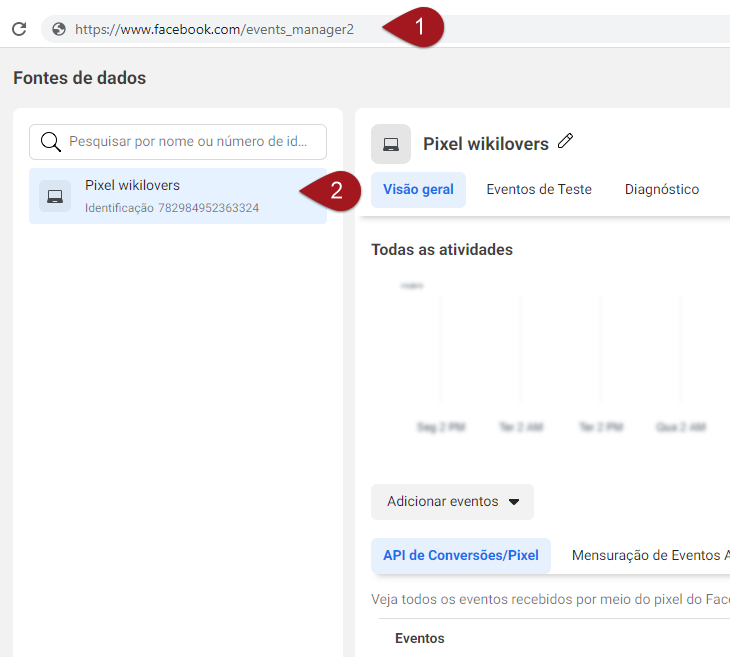
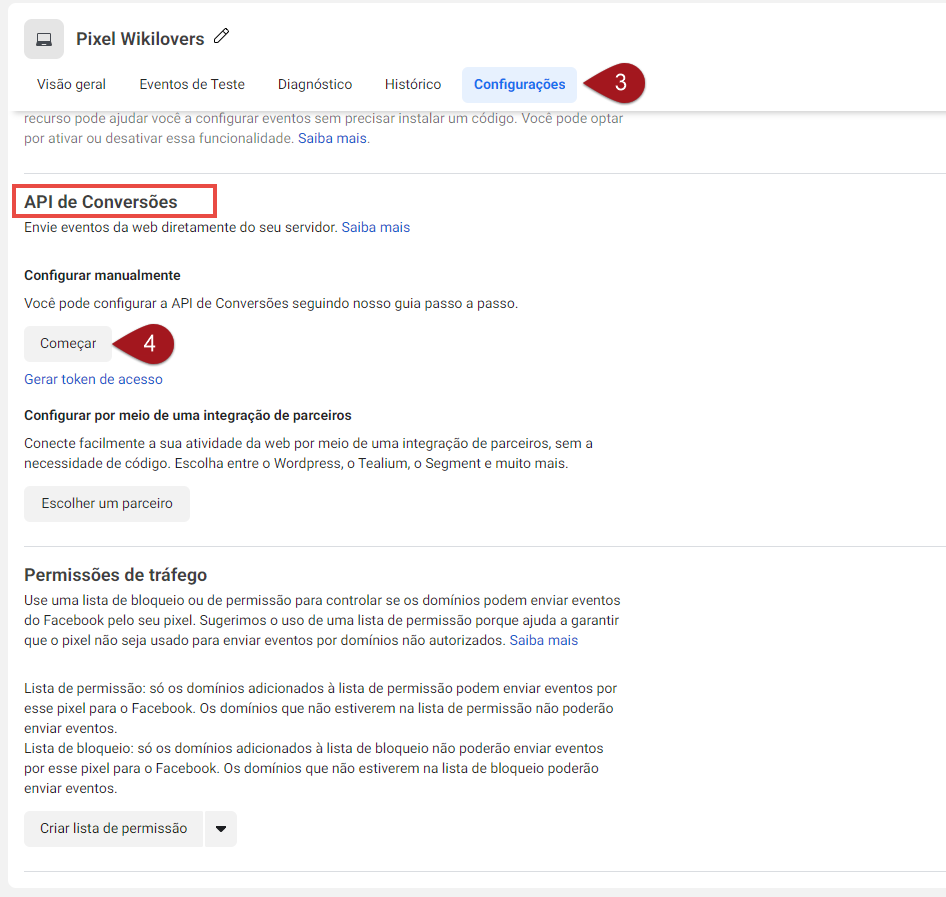
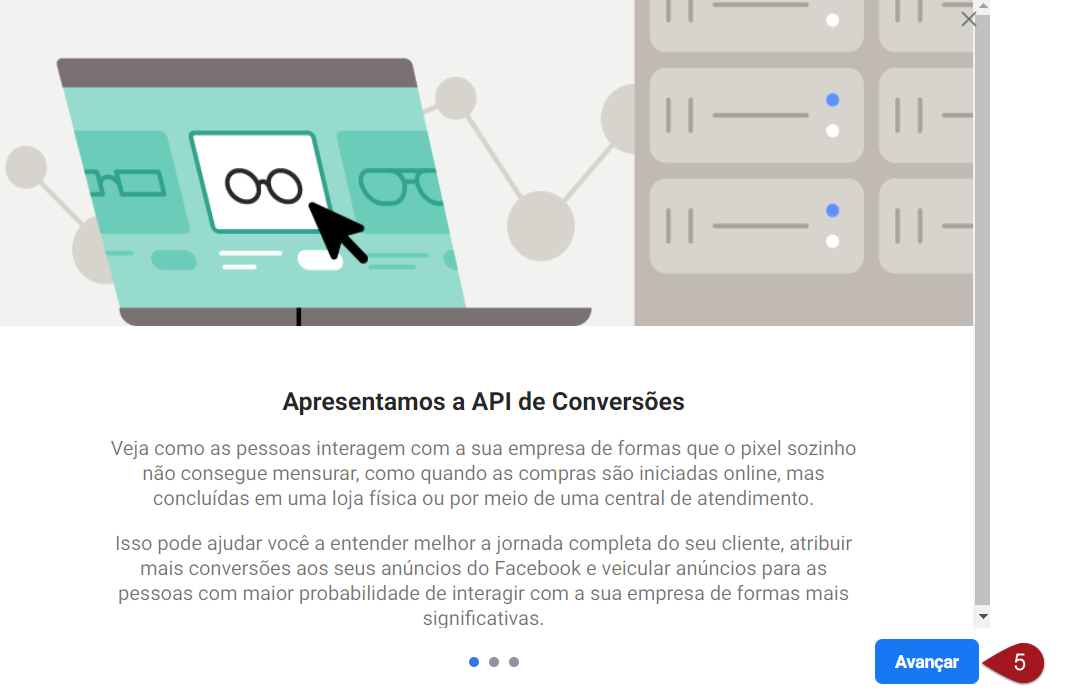
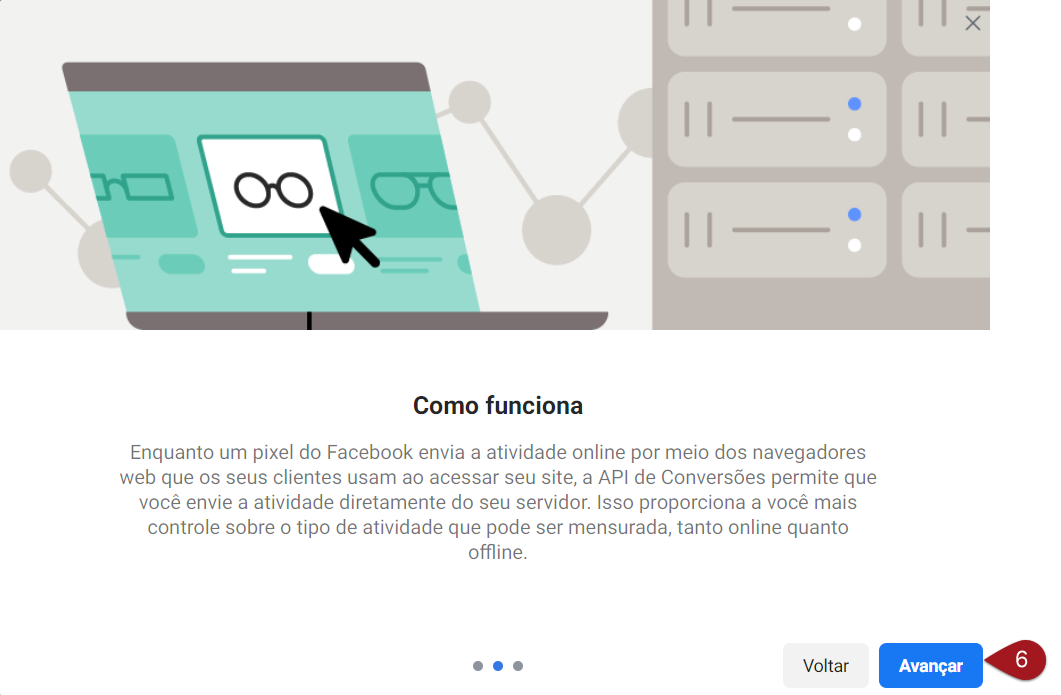

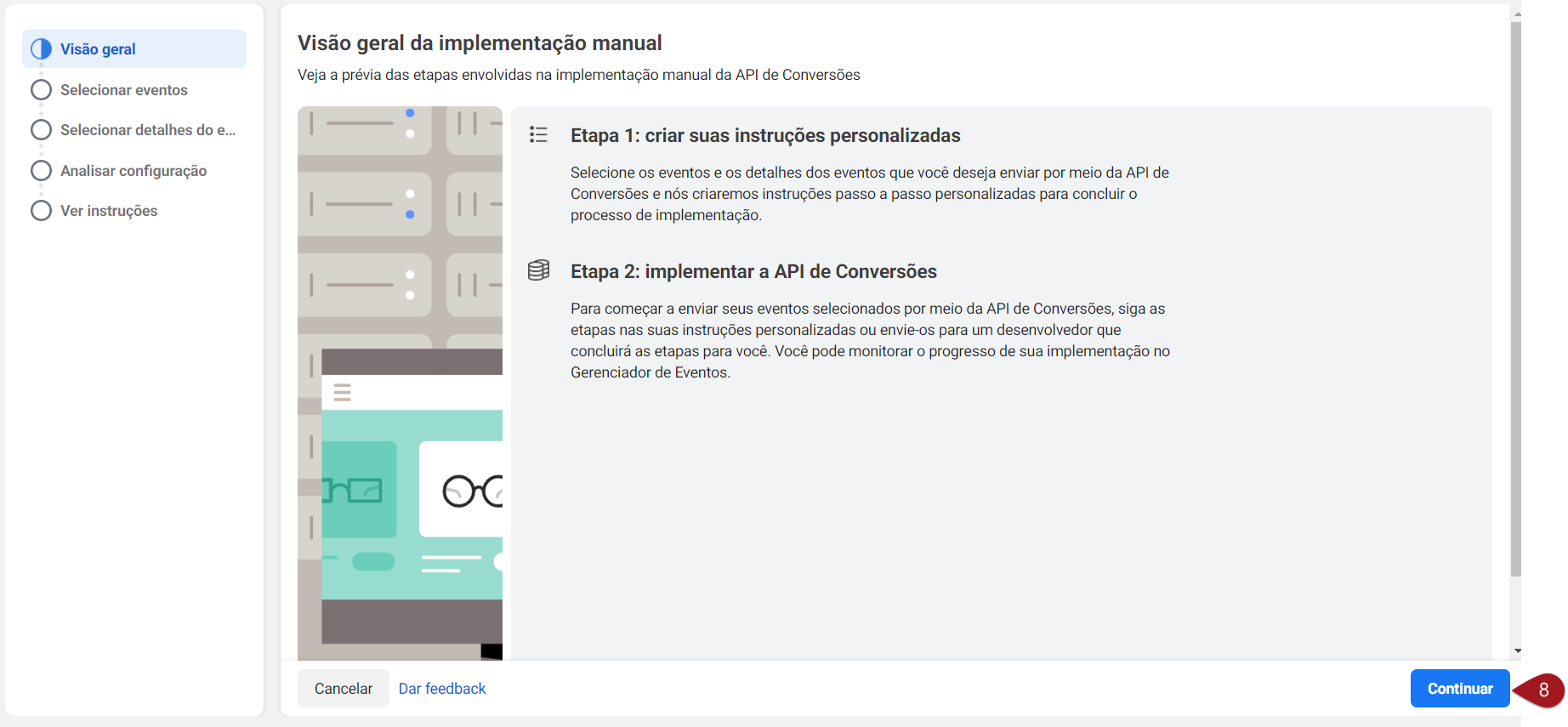
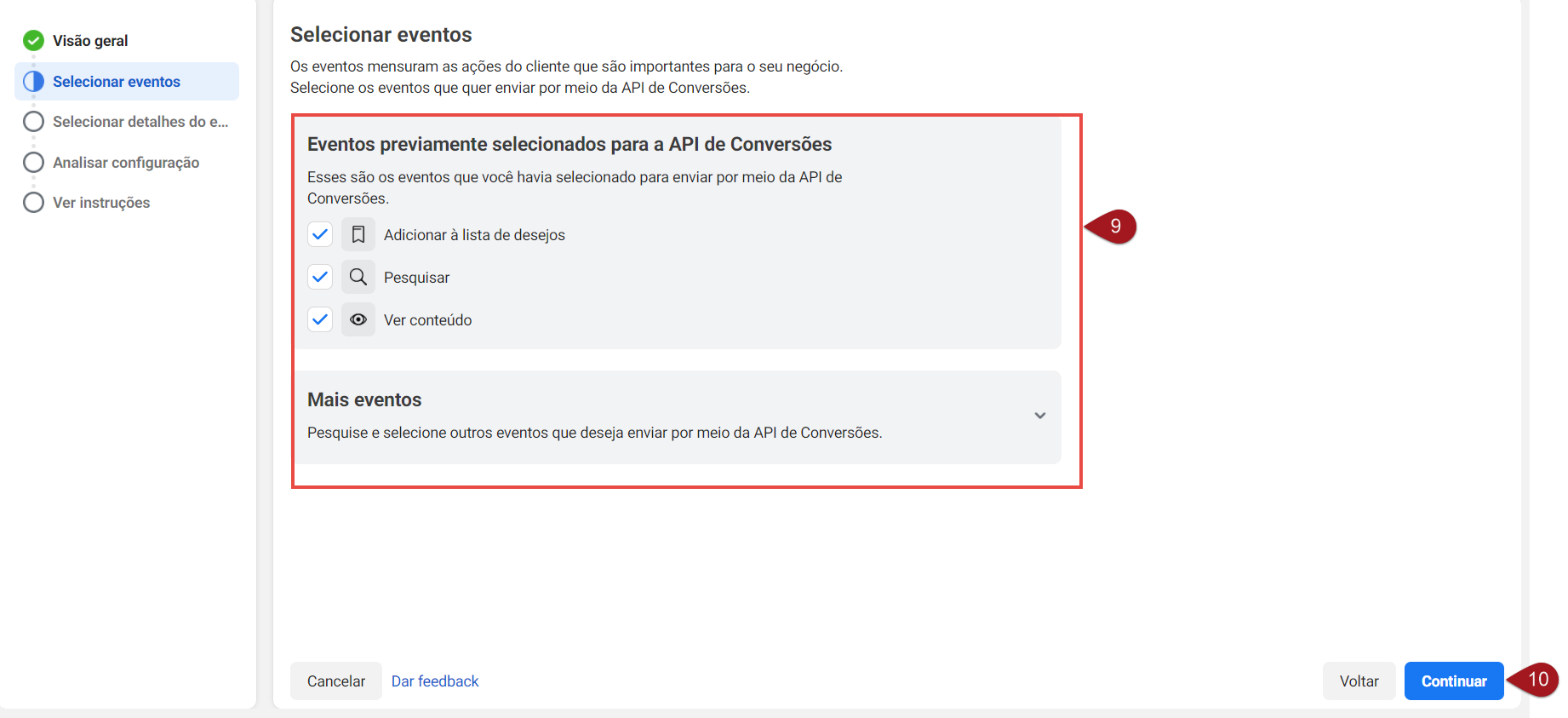
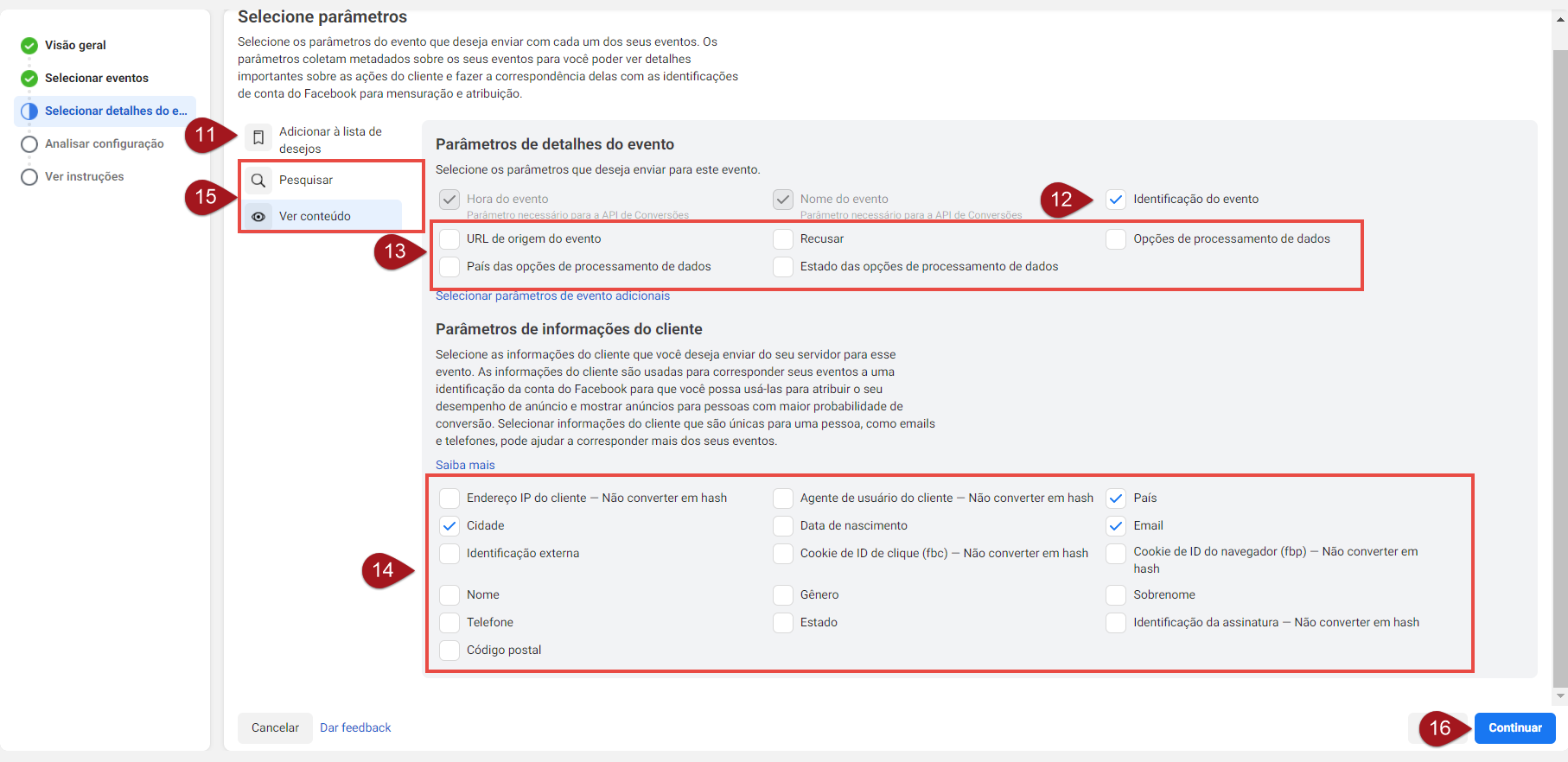
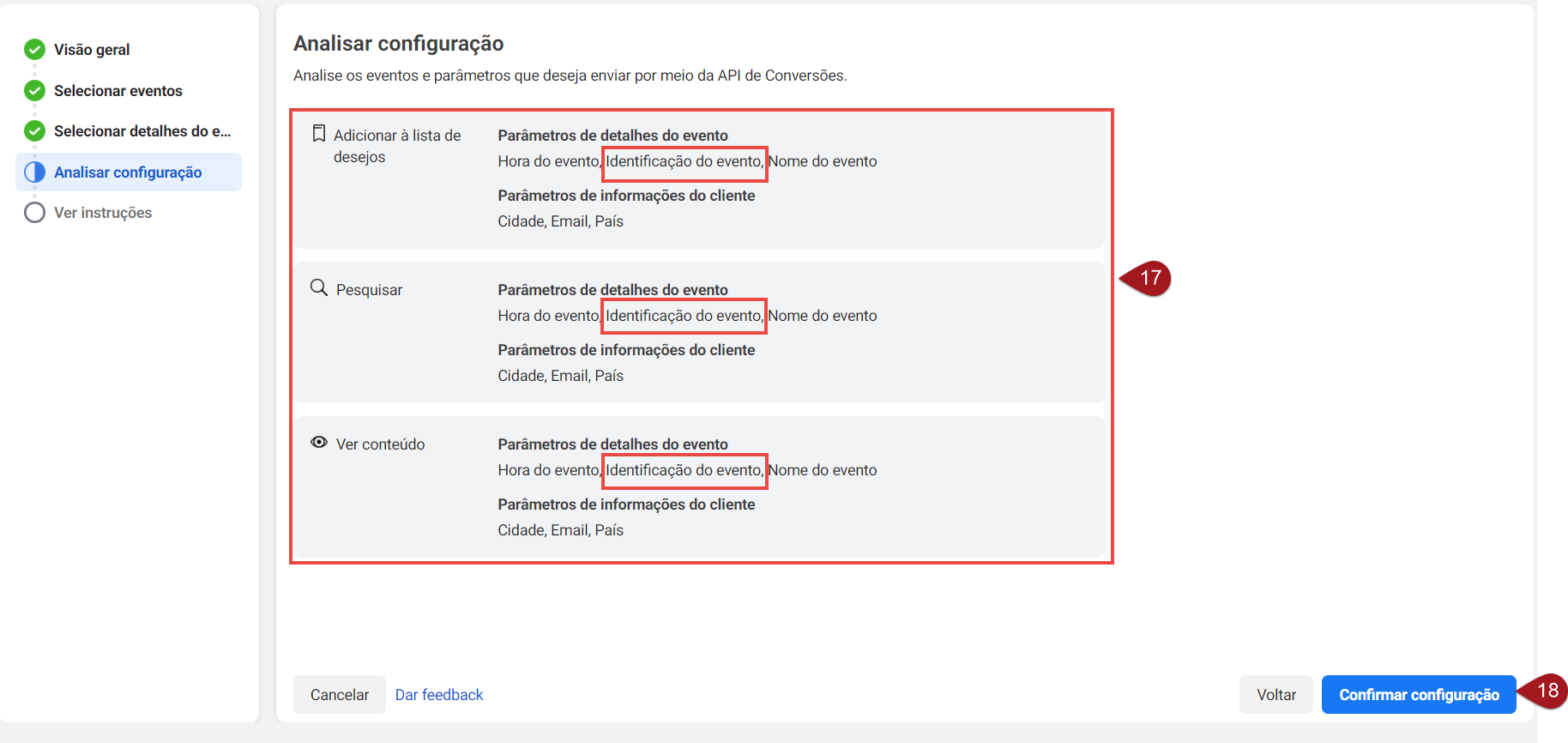
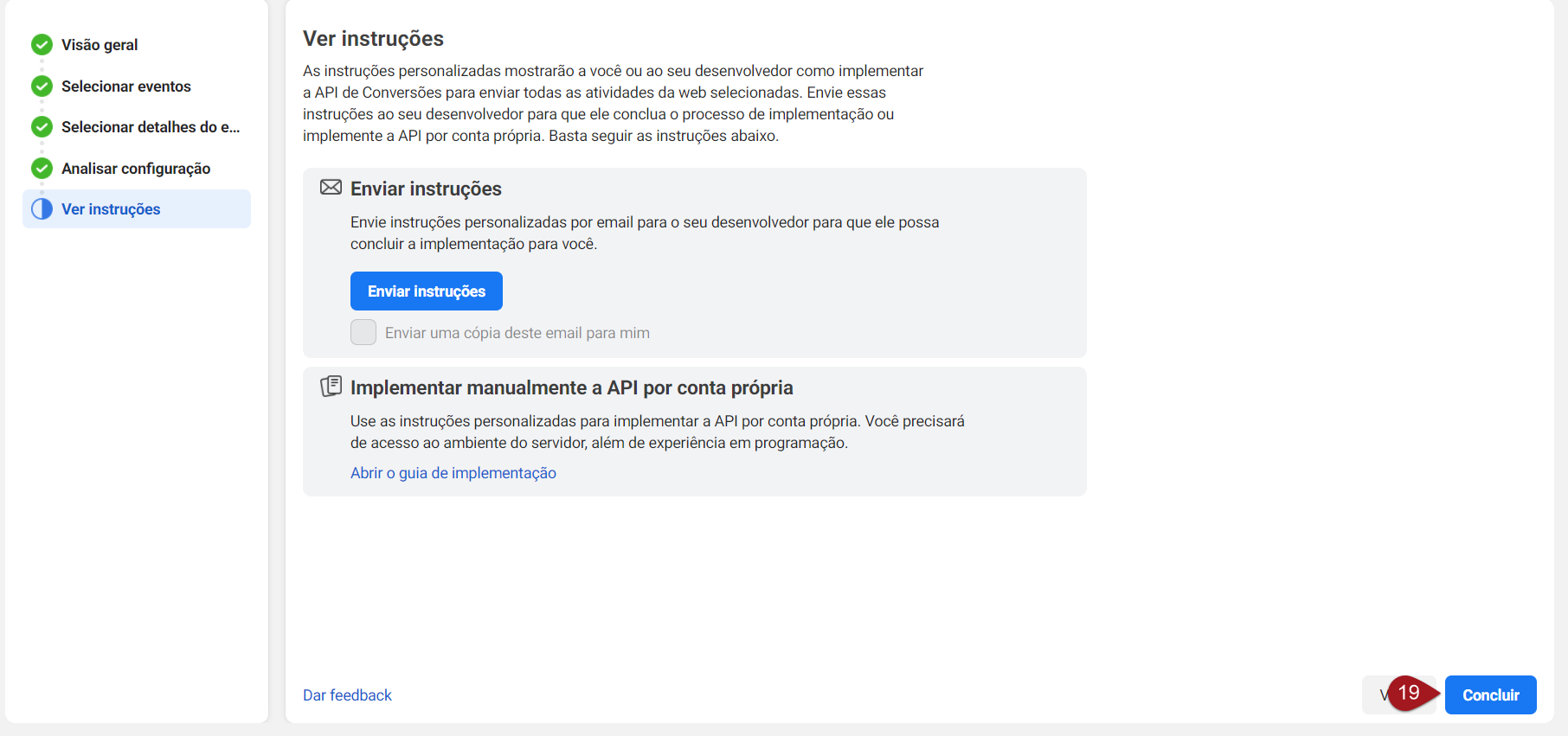

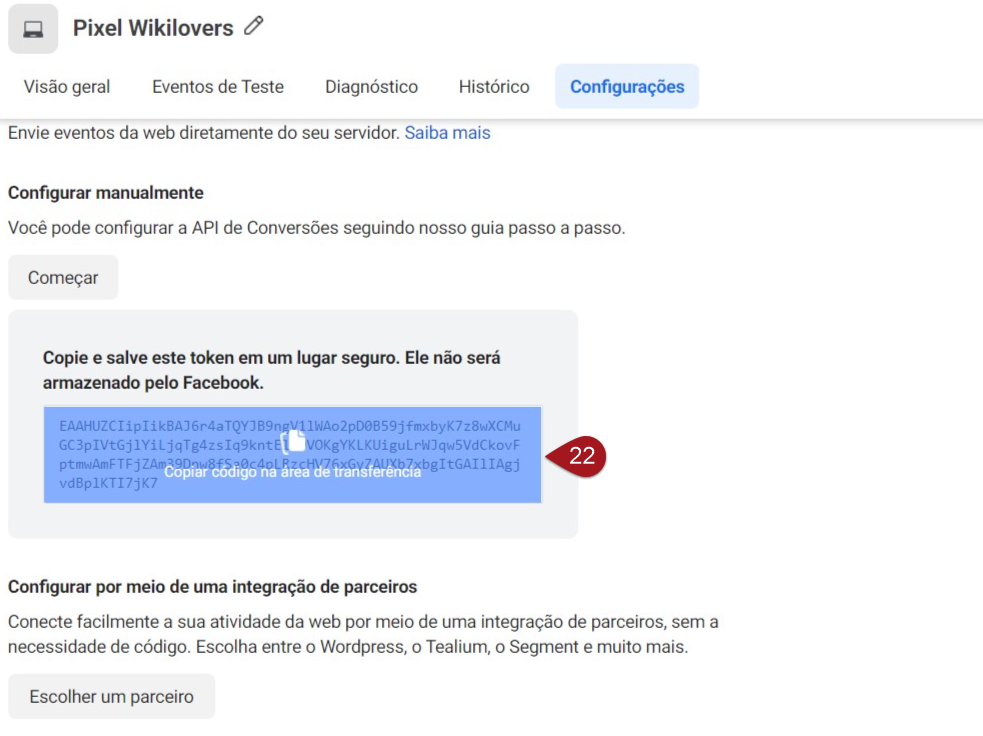
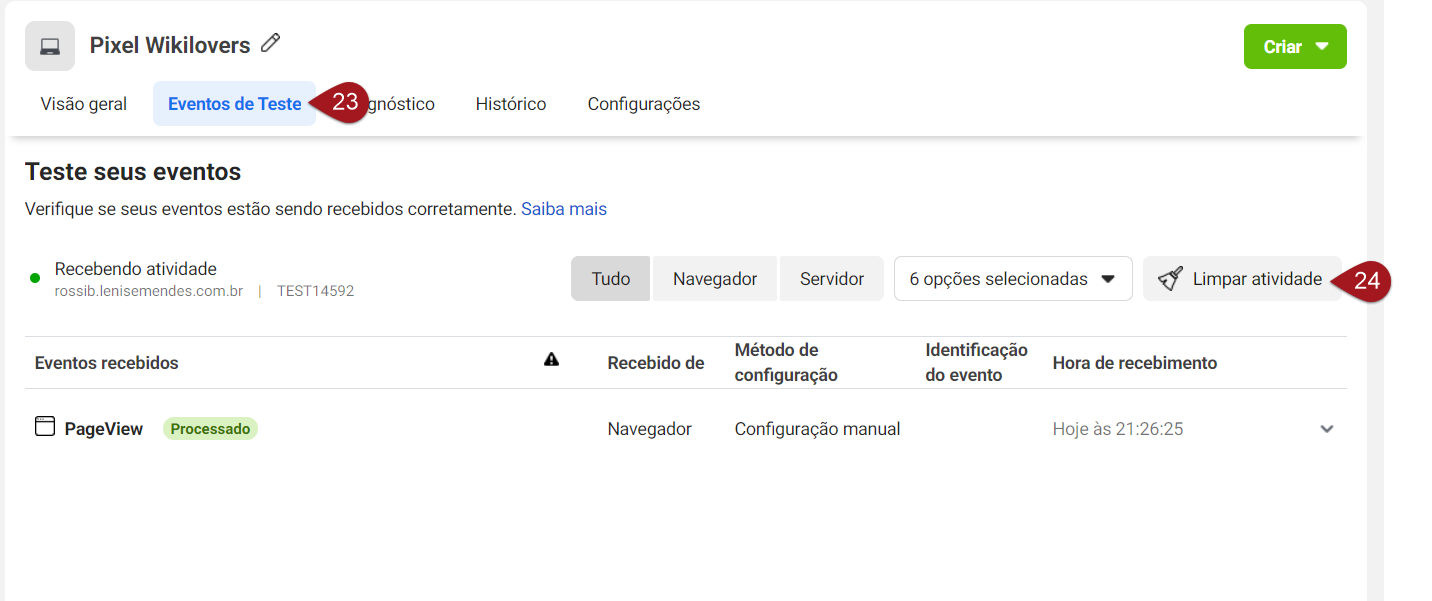
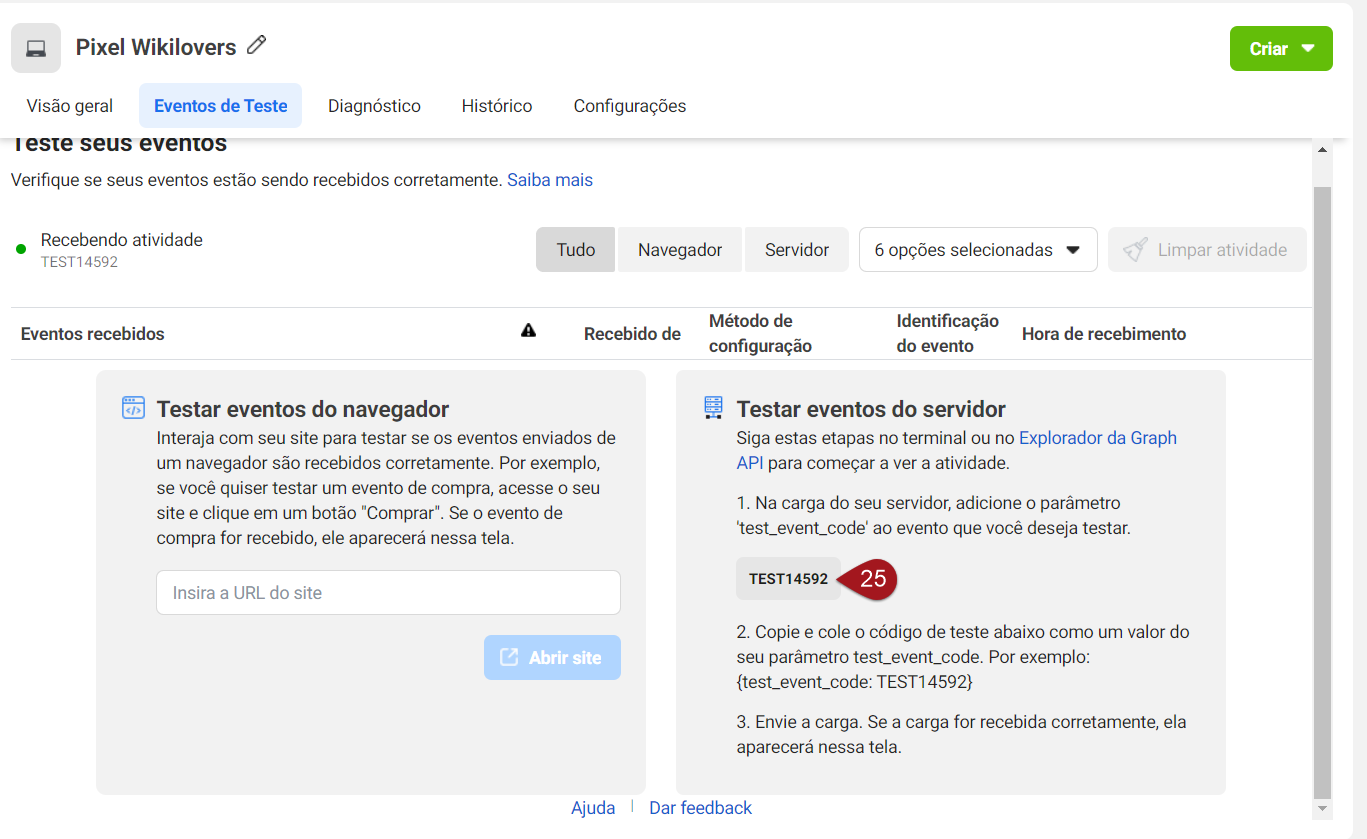
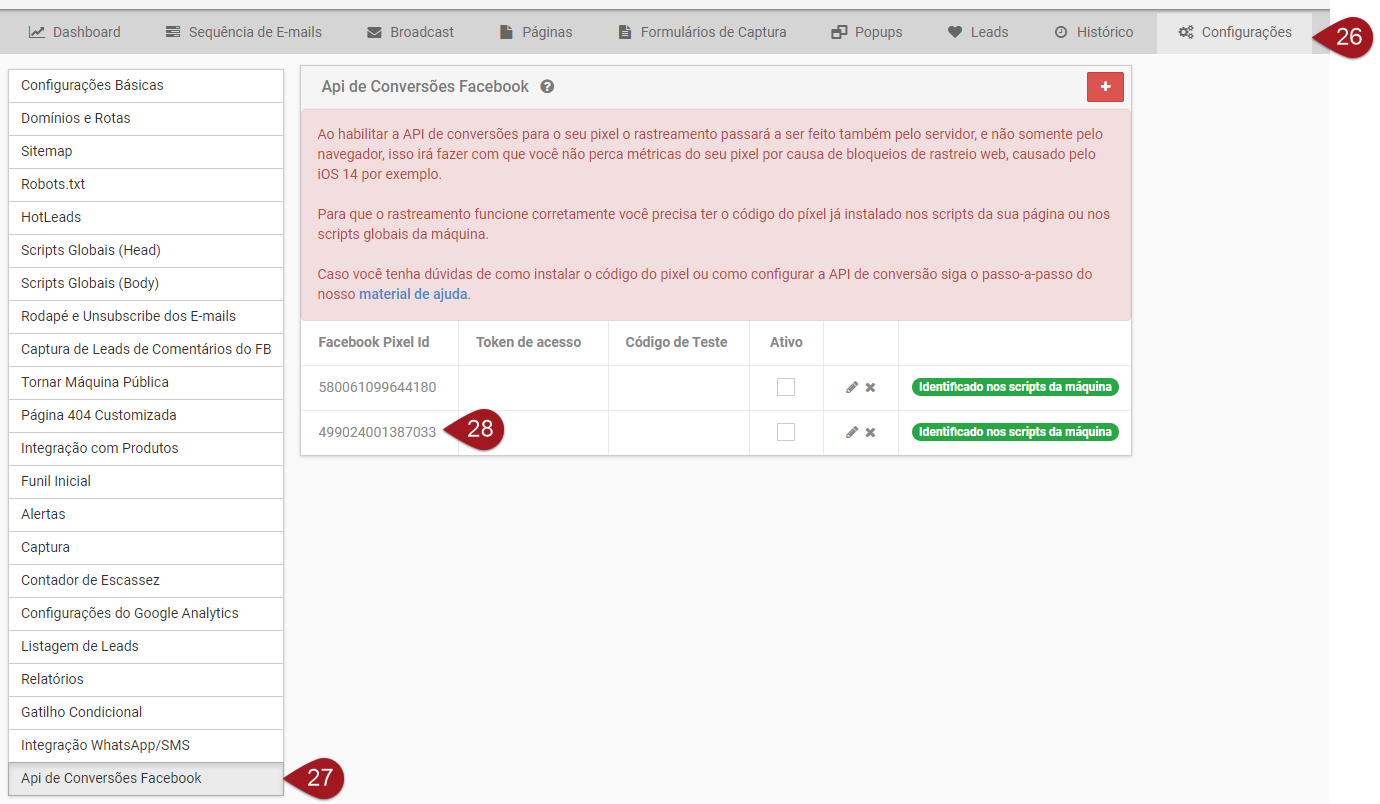
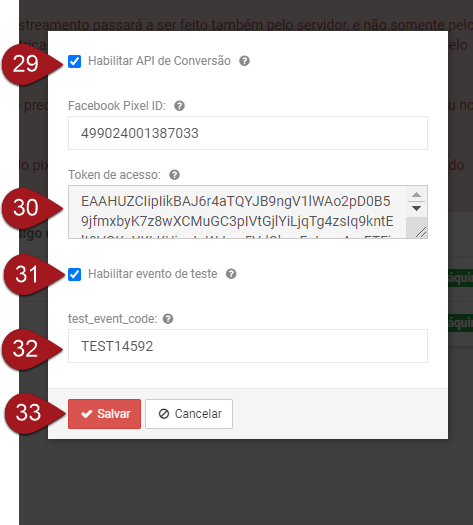
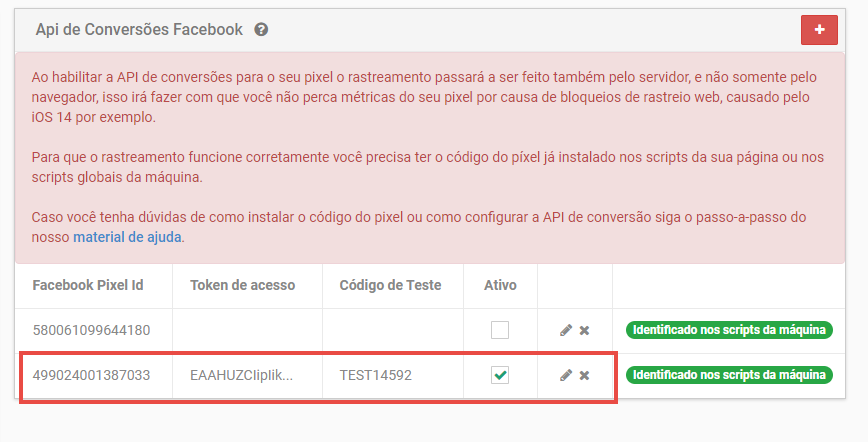
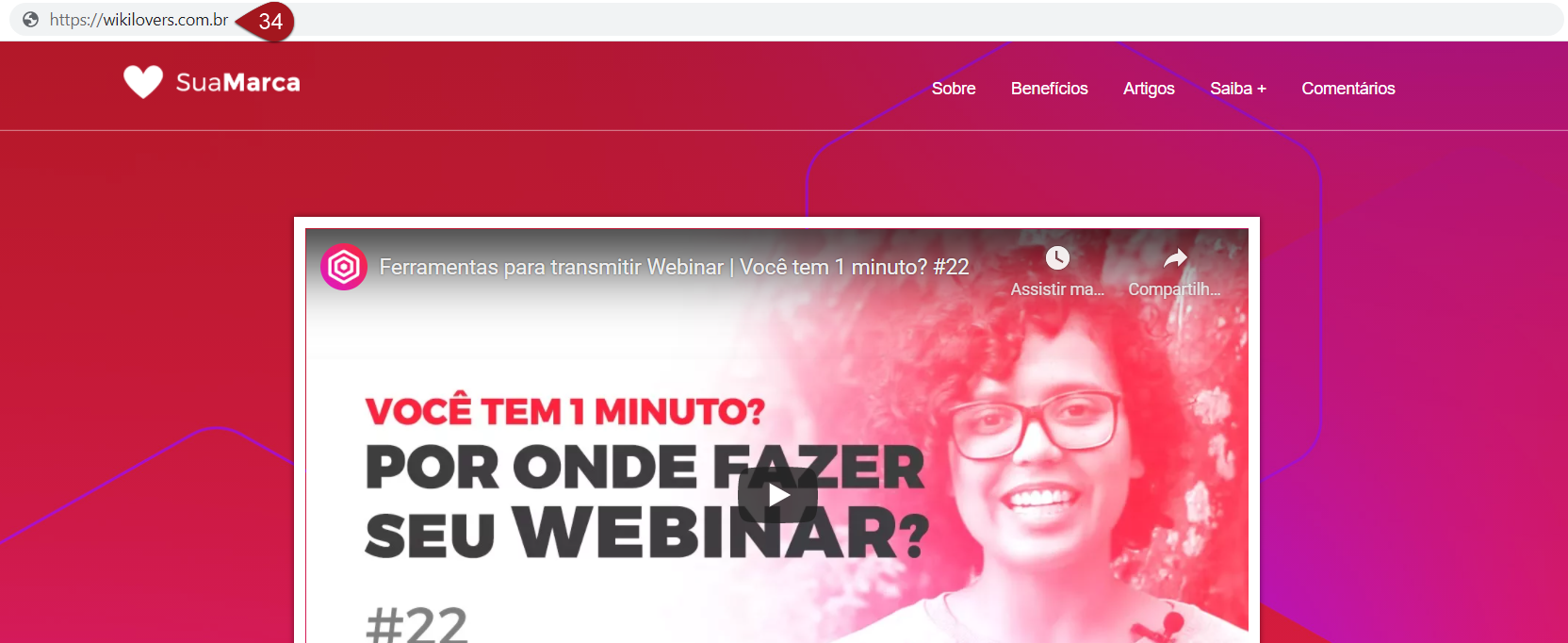

No comment yet, add your voice below!